Retouche photo Photoshop éclaircir les yeux
RETOUCHE PHOTO : ILLUMINER ET ÉCLAIRCIR LES YEUX
Voici une méthode rapide et facile pour égayer ou éclaircir les yeux d’une personne dans une photo, en utilisant simplement un calque de réglage, un mode de fusion et un pinceau !
Une méthode toute en douceur, pour doser votre effet ! Car s’il est quelquefois nécessaire de ramener un peu de luminosité, il ne faut pas exagérer non plus, sous peine d’avoir l’air d’un Alien !
Réalisé ici avec Photoshop CS5 .. mais toute autre version fonctionnera aussi.
Voici les photos AVANT/APRES, pour voir le détail de la réalisation
Au départ, nous avons tout simplement un seul calque avec notre photo originale
1. Créer le calque de réglage
Nous passons par le menu « Calque » pour ajouter un calque de réglage de niveaux
Nous n’apportons aucun réglage spécifique à ce calque, et nous allons néanmoins nous en servir pour éclaircir les yeux : et pour cela je vais vous montrer le mode de fusion
2. Le mode de fusion
Pour l’instant notre calque est en « mode de fusion Normal »
Nous accédons à la liste des modes de fusion par la petite flèche
Et changeons ce mode de fusion en «superposition »
Du coup, toute notre image est plus claire – Ce n’est pas vraiment ce que nous voulons .. nous ne voulons éclaircir que les yeux, mais patience on va arranger cela très vite :
Ce qui est super dans Photoshop, c’est que chaque calque de réglage a automatiquement son propre masque de calque (ou masque de fusion) –c’est le petit carré blanc à coté de la vignette du calque de réglage.
Cette vignette est entièrement remplie de blanc, c’est pour cela que notre réglage affecte tout le calque du dessous ( notre photo)
3. Faire agir le masque de fusion sur le calque de réglage
- Cliquer sur la vignette de masque pour la sélectionner. Regardez bien : le contour a changé
- Puis aller dans le Menu « Edition et remplir »
- Dans la boite de dialogue
- Choisir Noir 100% et ok
–
- Le masque de calque est maintenant tout noir
- Avec ce masque de calque noir, les effets de notre calque de réglage sont cachés, et notre photo nous apparait donc de nouveau « foncée »
- Les réglages sont néanmoins toujours là, mais nous ne les voyons pas
4. Ramener l’effet éclaircissant
Nous allons maintenant ramener l’effet éclaircissant sur les yeux, en nous servant du pinceau.
Nous n’allons pas peindre sur la photo, mais sur le masque de fusion : pour l’instant il est tout noir, et ses effets sont masqués, pour rendre visible ces effets, il faut peindre des parties en BLANC
- Sélectionnez donc la couleur blanche comme couleur d’avant plan
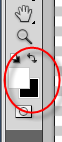
- Veillez bien à ce que le masque de fusion soit sélectionné (sinon vous allez dessiner SUR LA PHOTO)
- Et activez l’outil pinceau
- Il faudra choisir une brosse assez petite, une brosse ronde et un peu floue sera parfaite
- Et zoomer sur son travail pour être précis
- Il est surement utile de changer la taille de la brosse en cours de travail : dans ce cas le plus pratique est de le faire à l’aide des raccourcis claviers
- La touche « : » diminue le pinceau – La touche « ! » agrandit le pinceau

- Il faut juste éclaircir l’iris de l’œil – Procéder avec précision
Et bien sûr .. faire la même chose sur le 2eme œil !
5. Prendre du recul et faire les derniers réglages
On peut maintenant vérifier l’effet obtenu en dézoomant et activer ou désactiver l’œil devant le calque de réglage 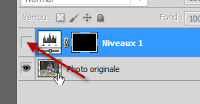
A ce stade, vous allez certainement trouver que l’effet obtenu est exagéré et donne un petit air surnaturel !
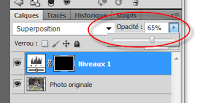 Il suffit pour remédier à cela de jouer avec l’opacité du calque de réglage,jusqu’à ce que nous obtenions un résultat qui nous convienne ! !
Il suffit pour remédier à cela de jouer avec l’opacité du calque de réglage,jusqu’à ce que nous obtenions un résultat qui nous convienne ! !
Moi, j’ai réglé mon calque sur environ 65 %
Et je me suis servie de la même méthode, pour ramener un peu de luminosité dans la chevelure, en faisant des « traits » sur le masque de fusion et un pinceau doux, en jouant également avec l’opacité du pinceau et en suivant le mouvement de la chevelure.





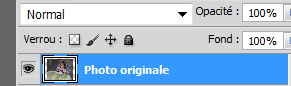
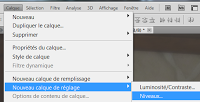
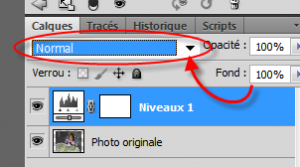
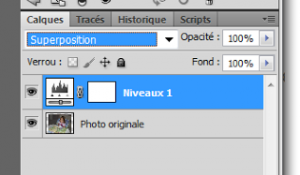
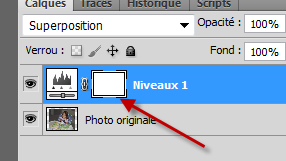
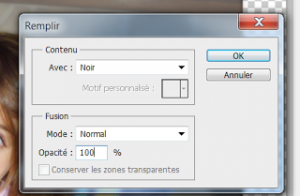
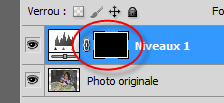

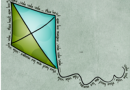
hello
Bonjour, j’avais Photoshop 15. Depuis environ 1 mois j’ai passé à Photoshop 2024. Wow. Tout un changement. Cela fait plusieurs semaines que je cherche un tuto pour blanchir les yeux. J’imagine que c’est la même technique pour les dents. Une chance que j’ai trouvé votre tuto. C’est le plus facile et le seul avec lequel j’ai finalement réussi. Merci encore et ne vous gênez pas pour faire d’autres tutos. Portez-vous bien.
Bonjour Gontran !
 gardent tout leur sens ! !
gardent tout leur sens ! !
Quel gentil message ! Savoir que mon tuto a servi a quelqu’un une douzaine d’année après sa création ! Un vrai plaisir !
Malgré les progrès de photoshop, et de « Intelligence artificielle » , il est bon de savoir que les méthodes « ancestrales »
Merci beaucoup pour votre commentaire, et bonne continuation !